Verwandle deine iOS-App-Skizzen in interaktive Prototypen
Eine geniale Idee für eine iOS-App ist dir gerade in den Sinn gekommen. Du siehst, wie diese App die Welt verändern wird, und innerhalb weniger Stunden hast du ein Wireframe für deine fantastische Vision entworfen. Jetzt steht nur noch die Aufgabe an, einen Designer und vielleicht ein oder zwei Entwickler zu finden, um deine Idee zum Leben zu erwecken. Klingt doch machbar, oder? Du hast das Design, also wie schwer kann es schon sein, die Leute anhand deiner Drahtmodelle zu überzeugen? Vielleicht nicht sehr, aber es ist nicht gerade ideal für eine klare Kommunikation. Wäre es nicht fantastisch, stattdessen einen funktionierenden Prototyp vorzeigen zu können? Hier kommt Marvel ins Spiel – eine kostenlose iPhone-App, die genau das tut, was ihr Name verspricht: „Skizzen in Prototypen verwandeln“. Sie verwendet Fotos deiner erstellten Skizzen und Wireframes und ermöglicht es dir, Hotspots hinzuzufügen. Diese Hotspots verknüpfen verschiedene Skizzen miteinander, quasi verschiedene Bildschirme, die du entworfen hast. Nachdem du die Skizzen verbunden hast, kannst du sie auf deinem Handy ausführen und zeigen, wie deine App funktionieren würde. Du kannst Projekte für das iPhone 4, iPhone 5 und iPad erstellen. Die App erfordert eine Anmeldung mit einem Konto oder über Dropbox.
Nachdem du die App gestartet und dich angemeldet hast, kannst du dein erstes Projekt erstellen, ihm einen Namen geben und auswählen, für welches Gerät du Prototypen erstellen möchtest.
Du kannst entweder Fotos aus deiner Kamerarolle hinzufügen oder direkt über die App aufnehmen. Mache ein Bild und passe die Größe innerhalb des vorgegebenen Bereichs an. Um weitere Bilder hinzuzufügen, tippe auf das grüne Häkchen, um zu deinem Projekt zurückzukehren. Um Hotspots hinzuzufügen, tippe auf das rote Kreuz.
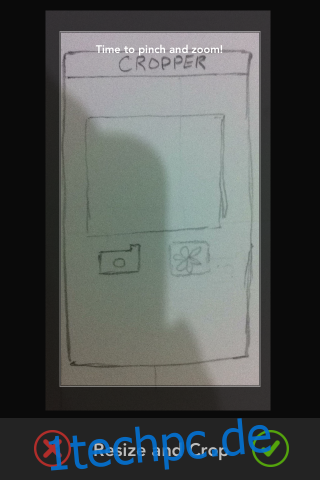
Wenn du dich über Dropbox bei Marvel angemeldet hast, werden alle deine Fotos mit Dropbox synchronisiert. Tippe auf ein Bild, um es zu öffnen, und dann auf die Hotspot-Schaltfläche in der oberen rechten Ecke. Bewege den Hotspot und passe seine Größe an deine Skizze an. Nach dem Platzieren eines Hotspots werden zwei Optionen angezeigt: „Verlinken“ und „Entfernen“. Tippe auf „Verlinken“, und alle anderen Fotos in deinem aktuellen Projekt werden geöffnet. Wähle das Foto, mit dem du die Aktion dieses Hotspots verknüpfen möchtest. Nachdem du alle benötigten Hotspots zu deinem ersten Foto hinzugefügt hast, kannst du mit den Navigationsschaltflächen am unteren Rand zum nächsten Foto wechseln.

Füge zu all deinen Skizzen weitere Hotspots hinzu und tippe auf „Vorschau“, wenn du fertig bist. Du kannst die Vorschau durch Drücken der Lauter- oder Leiser-Taste beenden. In der Vorschau werden zunächst nur deine Skizzen angezeigt, aber wenn du auf einen Bereich der Skizze tippst, dem du einen Hotspot hinzugefügt hast, wird zur verknüpften Skizze gesprungen, quasi zum nächsten Bildschirm. Einfacher geht es wirklich nicht: Die App ist sehr benutzerfreundlich und kostenlos.
Lade Marvel – Skizzen in Prototypen verwandeln im App Store herunter